"Pero, cuando intento abrir más de una, en High Sierra, solo abren en varias ventanas, lo que es malo, malo, malo, malo. Realmente, una desmejora significante ¿Alguien sabe cómo puedo solucionarlo? Ya usé preferencias y no funcionó. También eliminé la carpeta Contenedores en el Buscador de Bibliotecas, pero tampoco funcionó." ¿Ha tenido el mismo problema de que la Vista Previa no funciona en Mac después de actualizar a macOS 10.13 High Sierra? Aquí está su solución.
La Mejor Alternativa Para Resolver El Problema De Que No Funciona La Vista Previa
Si desea continuar usando la Vista Previa, puede probar esta solución: copie el PDF después de abrir el primer PDF y luego arrastre el PDF copiado a los otros archivos PDF. Pero, si desea abrir archivos PDF fácilmente y en una ventana con pestañas diferentes, PDFelement para Mac es la aplicación que le ayuda a olvidarse de todos los problemas que experimentó con Vista Previa.

![]() Impulsado por IA
Impulsado por IA
Es un paquete completo que puede cumplir con las expectativas más difíciles de todos los usuarios. Puede disfrutar de las funciones de edición de texto en línea, sin causar ningún cambio no deseado en el documento. También le ayuda a anotar archivos PDF y proteger archivos PDF con contraseña y permisos.

En términos de conversión, PDFelement realmente hace un logro. Es compatible con PDF a Word, Excel, texto, PowerPoint, EPUB, HTML, RTF e imágenes como JPG, JPEG, PNG, TIFF y etc. Con sus herramientas de anotaciones, puede resaltar parte o partes del texto, crear diferentes formas para hacer su documento más ilustrativo.
Consejos: Las Mejores 3 Soluciones Para El No Funcionamiento De Vista Previa En Mac
De vez en cuando, todos nosotros nos encontramos con uno o dos errores y problemas en el trabajo, detrás de nuestras computadoras, o mientras trabajamos con dispositivos portátiles. La Vista Previa, los formatos digitales predeterminados y el programa de visualización de PDF en Mac, a pesar de su innegable practicidad y amplitud, no son una excepción en absoluto. En este documento, vamos a presentarle los 3 aspectos comunes relacionados con el funcionamiento inadecuado de la Vista Previa en Mac y discutir las soluciones comunes e introducir una solución importante (un equivalente perfecto para Vista Previa en Mac OS - PDFelement 6 para Mac). Entonces, si está listo, comencemos.
Problema 1: Problema de edición de texto en línea
Vista Previa a veces nos decepciona al aplicar cambios al texto de un PDF. Por ejemplo, pueden ocurrir problemas cuando simplemente quiere reemplazar una palabra en un PDF por otra palabra, sin cambiar nada más. La Vista Previa es muy decepcionante a ese respecto. Quiero decir, incluso si el PDF es ligeramente editable en otras aplicaciones como Adobe Reader, la Vista Previa estropea su tiempo y el resultado es la mayoría de las veces, no satisfactorio en absoluto.
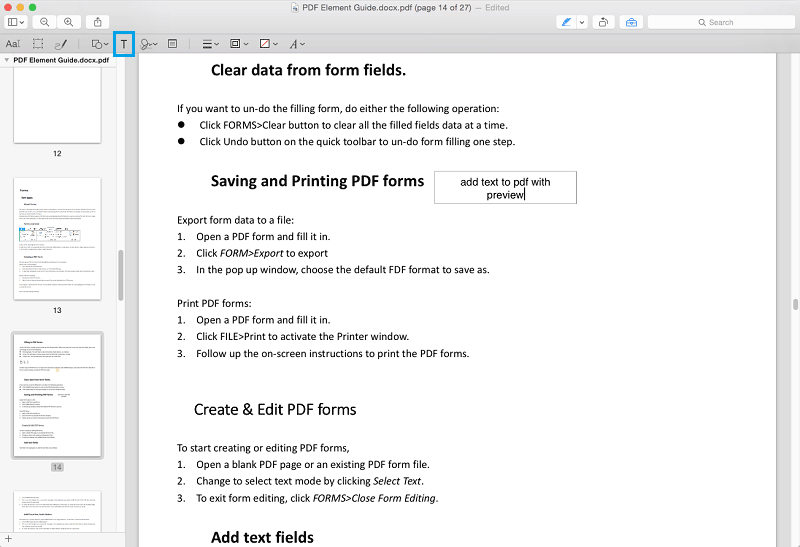
Solución:
Desafortunadamente, no hay mucho que pueda hacer al respecto dentro de la Vista Previa. Nuestra recomendación para solucionar este problema, es usar otra aplicación. Una aplicación fácil de usar como PDFelement 6 para Mac. Simplemente importe el PDF con el que tiene un problema y aplique los cambios que desee y guárdelo como un nuevo PDF. A continuación, abra el nuevo PDF con Vista Previa.
Problema 2: Bloqueos a Vista Previa
¡Los bloqueos son lo peor! A veces pasa todo el día leyendo y anotando archivos PDF, haciendo tarjetas didácticas educativas (en caso de que sea un estudiante universitario como yo), que puede usar más adelante para referencia futura. Es muy probable que la Vista Previa se bloquee mientras está leyendo o ha abierto un PDF con demasiadas páginas intentando anotar una página en particular. Me ha pasado mucho y es muy desagradable. Este problema es reportado comúnmente por los usuarios de Yosemite y El Capitan.
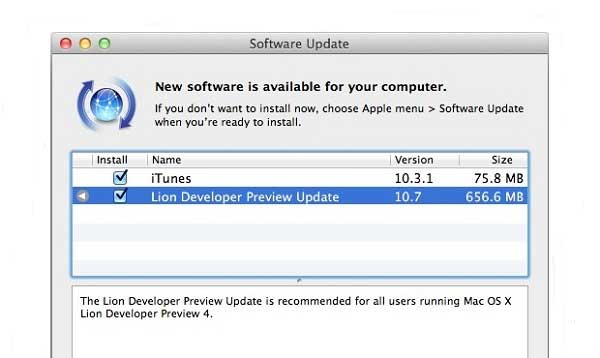
Solución:
- Borre el caché de la fuente. Algunos usuarios han informado que esto puede hacer que el problema desaparezca, al menos temporalmente. Para hacerlo, abra la carpeta Library/Caches/ATS y busque y elimine su carpeta de caché de fuentes. Por ejemplo, si usted es el primer usuario definido en su Mac, la carpeta se llama 501. Si usted es el segundo usuario, la carpeta se llama 502.
- Actualice su Vista Previa a la última versión usando App Store. Los desarrolladores de Mac, pueden haber estado escuchando la creciente voz de protesta contra los errores de funcionamiento de Vista Previa.
- Reinicie su ordenador, pero recuerde que si tiene que hacer esto repetidamente, considere seriamente ponerse en contacto con el equipo de soporte. Puede haber algo críticamente incorrecto en su ordenador.
Problema 3: Vista Previa no Puede seleccionar el texto
Si abre un documento PDF escaneado con Vista Previa y decide anotarlo, observará que la herramienta de texto seleccionado o la herramienta de texto resaltado no funcionarán, por ejemplo. ¡No puede aplicar cambios a ciertas partes del texto o puede terminar resaltando toda la página! Bastante molesto, ¿eh?
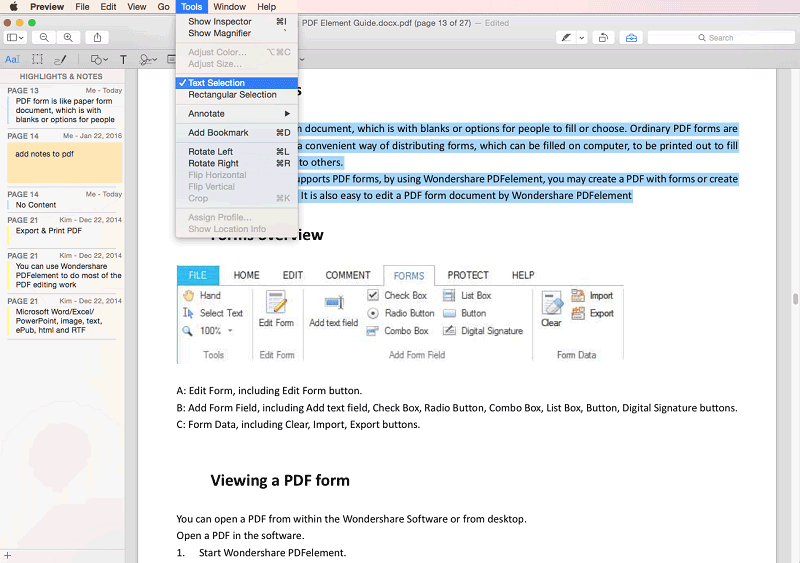
Solución:
Nuestra sugerencia es usar una aplicación de OCR económica. La no es compatible con la edición de documentos PDF escaneados. Descarga gratuita para probar la mejor alternativa de aquí:

![]() Impulsado por IA
Impulsado por IA
 100% Seguro | Sin anuncios |
100% Seguro | Sin anuncios |



